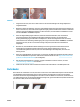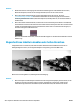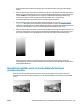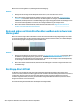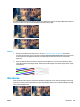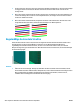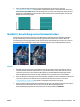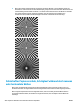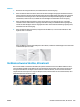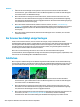HP DesignJet T2500 Multifunction Printer Series User Guide
Table Of Contents
- Einführung
- Installieren der Software
- Einrichten des Druckers
- Einführung
- Einrichten von Web-Services
- Manuelle Konfiguration der Web-Services
- Konfiguration des Scannen in einen FTP-Ordner oder ins Netzwerk
- Eignung des Papiers
- Aktivieren und Deaktivieren der Verschachtelung
- Aktivieren und Deaktivieren von Nutzungsinformationen
- Ein- und Ausschalten von E-Mail-Benachrichtigungen
- Ein- und Ausschalten von Warnmeldungen
- Steuerzugriff auf den Drucker
- Abrechnungs-ID anfordern
- Festlegen der Windows-Treibereinstellungen
- Netzwerkkonfiguration
- Einführung
- Überprüfen des ordnungsgemäßen Betriebs
- Vorkonfigurieren von Netzwerkeinstellungen (falls erforderlich)
- Hinzufügen des Druckers zum Netzwerksystem
- Fehlerbehebung
- Zurücksetzen von Netzwerkparametern
- Konfigurieren von Netzwerkprotokollen
- Menüelemente des Bedienfelds
- Integrierte Dienste
- Unterstützte Netzwerkprotokolle
- Konfigurieren des Druckers
- Ändern der Sprache der Bedienfeldanzeige
- Zugriff auf das HP Utility
- Zugriff auf den integrierten Web-Server
- Ändern der Sprache des HP Utility
- Ändern der Sprache des integrierten Web-Servers
- Ändern der Wartezeit für den Energiesparmodus
- Ändern der Einstellung für das automatische Abschalten
- Ändern der Lautstärke
- Ändern der Helligkeit der Bedienfeldanzeige
- Ändern der Maßeinheiten
- Konfigurieren der Netzwerkeinstellungen
- Ändern der Grafiksprache
- Verwalten der ePrinter-Sicherheit
- Ändern der E-Mail-Adresse Ihres Druckers
- Druckmaterial
- Allgemeine Hinweise
- Aufbringen einer Rolle auf die Spindel
- Laden einer Rolle in den Drucker
- Entnehmen einer Rolle
- Zuführen eines Einzelblatts
- Stapler
- Ablage
- Anzeigen von Papierinformationen
- Medienprofile
- Druckmedieninfo
- Weiterführen oder Aufwickeln des Papiers
- Aufbewahren von Papier
- Ändern der Trocknungszeit
- Ändern der Abrufzeit
- Ein- und Ausschalten der automatischen Schneidvorrichtung
- Weiterführen und Abschneiden des Papiers
- Arbeiten mit zwei Rollen
- Drucken
- Einführung
- Drucken über einen USB-Stick
- Mit dem integrierten Web-Server oder HP Utility über einen Computer drucken
- Drucken von einem Computer über einen Druckertreiber
- Erweiterte Druckeinstellungen
- Druckqualität auswählen
- Papierformat auswählen
- Randeinstellungen festlegen
- Drucken auf dem geladenen Papier
- Ändern der Größe des Druckbilds
- Behandlung sich überschneidender Linien ändern
- Druckvorschau
- Drucken in Entwurfsqualität
- Drucken mit höchster Qualität
- Drucken in Graustufen
- Drucken ohne Ränder
- Drucken mit Schnittmarken
- Sparsamer Umgang mit Papier
- Verschachteln von Druckaufträgen zum Einsparen von Rollenpapier
- Sparsamer Umgang mit Tinte
- Rollenschutz
- Unbeaufsichtigtes Drucken/Drucken über Nacht
- Drucken unter iOS mit AirPrint
- Scanvorgang läuft
- Kopieren
- Mobiles Drucken
- Warteschlangenverwaltung
- Die Auftragswarteschlange auf dem Bedienfeld
- Seite „Auftragswarteschlange“
- Auftragsvorschau
- Auswählen des Druckbeginns für einen Auftrag in der Warteschlange
- Vorziehen eines Auftrags in der Warteschlange
- Anhalten eines Auftrags in der Warteschlange
- Erneutes Drucken eines Auftrags aus der Warteschlange
- Speichern eines Scanauftrages in einem anderen Speicherziel
- Löschen eines Auftrags aus der Warteschlange
- Löschen aller Aufträge
- Deaktivieren der Auftragswarteschlange
- Die Auftragswarteschlange im integrierten Web-Server oder im HP Utility
- Seite „Auftragswarteschlange“
- Auftragsvorschau
- Auswählen des Druckbeginns für einen Auftrag in der Warteschlange
- Vorziehen eines Auftrags in der Warteschlange
- Löschen eines Auftrags aus der Warteschlange
- Erneutes Drucken oder Kopieren eines Auftrags in der Warteschlange
- Statusmeldungen zu Aufträgen
- Deaktivieren der Auftragswarteschlange
- Die Auftragswarteschlange auf dem Bedienfeld
- Farbmanagement
- Praxisbezogene Druckbeispiele
- Abrufen von Informationen zur Druckernutzung
- Umgang mit Tintenpatronen und Druckkopf
- Allgemeine Informationen zu Tintenpatronen
- Überprüfen des Tintenpatronenstatus
- Herausnehmen einer Tintenpatrone
- Einsetzen einer Tintenpatrone
- Abgesicherter Modus
- Allgemeine Informationen zum Druckkopf
- Überprüfen des Druckkopfstatus
- Entfernen des Druckkopfs
- Einsetzen des Druckkopfs
- Speicherung anonymer Nutzungsinformationen
- Druckerwartung
- Scannerwartung
- Verbrauchsmaterial und Zubehör
- Beheben von Papierproblemen
- Probleme bei der Papierzufuhr
- Der Druckmedientyp ist nicht in der Liste aufgeführt
- Der Drucker hat auf der falschen Papiersorte gedruckt
- Meldung „Warten auf Papier“
- Anhand welcher Kriterien wird die Rolle für den Druckauftrag ausgewählt?
- Wann wird ein Druckauftrag zum Laden von Druckmaterial angehalten?
- Werden die angehaltenen Druckaufträge nach dem Laden einer neuen Rolle automatisch gedruckt?
- Ich möchte nicht, dass Druckaufträge zum Laden angehalten werden. Kann das automatische Drucken verh ...
- Die Option „Unzulässiges Papier“ wurde auf „Dennoch drucken“ eingestellt, es werden aber weiterhin A ...
- Der Druckauftrag hat genau die Breite der im Drucker geladenen Rolle, wird aber dennoch zum Einlegen ...
- Papierstau an der Einzugsfläche
- Papierstau im Stapler
- Der Drucker meldet wider Erwarten, dass der Stapler voll ist
- Meldung zu fehlendem Papier, obwohl Papier eingelegt ist
- Die Drucke werden nicht richtig in die Ablage ausgegeben
- Der Ausdruck wird nach dem Druckvorgang nicht ausgegeben
- Die Schneidvorrichtung funktioniert nicht ordnungsgemäß
- Das Papier liegt nicht straff genug auf der Rolle
- Beheben von Problemen mit der Druckqualität
- Allgemeine Hinweise
- Assistent zur Behebung von Druckqualitätsproblemen
- Neukalibrierung des Papiervorschubs
- Horizontale Linien im Druckbild (Streifenbildung)
- Linien sind zu dick, zu dünn oder fehlen
- Stufenförmige oder gezackte Linien
- Linien werden doppelt oder in falschen Farben gedruckt
- Linien werden nicht durchgängig gedruckt
- Undeutliche Konturen
- Zeilenlängen sind ungenau
- Das gesamte Druckbild ist undeutlich oder körnig
- Das Papier ist gewellt
- Drucke sind verschmiert oder verkratzt
- Tintenflecken auf dem Papier
- Schwarze Tinte färbt bei Berührung ab
- Kanten von Objekten sind gezackt oder unscharf
- Kanten von Objekten sind dunkler als erwartet
- Horizontale Linien am unteren Rand eines Einzelblatts
- Vertikale Linien in unterschiedlichen Farben
- Weiße Flecken auf dem Ausdruck
- Ungenaue Farben
- Farben sind verblassend
- Das Druckbild ist nicht vollständig (am unteren Rand abgeschnitten)
- Das Druckbild ist abgeschnitten
- Objekte im Druckbild fehlen
- Eine PDF-Datei ist abgeschnitten oder Objekte fehlen
- Bilddiagnosedruck
- Wenn sich ein Problem nicht beheben lässt
- Beheben von Scannerproblemen
- Beheben von Problemen mit der Scanqualität
- Willkürliche vertikale Linien
- Wellen oder Falten
- Unterbrochene Linien
- Körnung in gefüllten Flächen, beim Scannen von Normalpapier
- Kleine Farbunterschiede zwischen benachbarten CIS-Modulen
- Helle vertikale Linien am Übergang zwischen CIS-Modulen
- Schwankende Linienstärke oder fehlende Linien
- Farben wurde nicht richtig wiedergegeben
- Farbränder
- Abgeschnittene Inhalte in dunklen oder hellen Bereichen
- Glanzlichter im Bild, wenn zu stark glänzende Vorlagen gescannt werden
- Rote und grüne vertikale Streifen über weißem oder schwarzem Hintergrund
- Der Stopp-Start-Effekt
- Vibrationen
- Regelmäßige horizontale Streifen
- Unschärfe, Verwischung und verblassende Farben
- Fehlerhafter Papiervorschub, Schräglauf während des Scannens oder horizontale Wellen
- Vertikale schwarze Streifen, 20 cm breit
- Der Scanner beschädigt einige Vorlagen
- Fehlfarben
- Vertikale Verzerrung
- Objektreplikation (Geisterbild)
- Abgeschnittene Inhalte oder falscher Skalierungsfaktor bei der Verkleinerung von Kopien und Drucken
- Fehlerhafte Erkennung der Kanten, insbesondere beim Scannen von Pauspapier
- Ein kopiertes oder gescanntes Bild mit starkem Schräglauf
- Das Scannerprüfmuster
- Beheben von Problemen mit Tintenpatronen und Druckköpfen
- Beheben allgemeiner Druckerprobleme
- Der Drucker wird nicht gestartet
- Der Drucker druckt nicht
- Der Druckvorgang erscheint langsam
- Der Druckerbetrieb ist gestört
- Probleme bei der Kommunikation zwischen Computer und Drucker
- Zugriff auf das HP Utility nicht möglich
- Zugriff auf den integrierten Web-Server nicht möglich
- Es kann keine Verbindung mit dem Internet hergestellt werden
- Mobiles Drucken – Fehlerbehebung
- Automatische Dateisystemüberprüfung
- Warnmeldungen
- Fehlermeldungen auf dem Bedienfeld
- HP Kundenunterstützung
- Technische Daten des Druckers
- Glossar
- Index
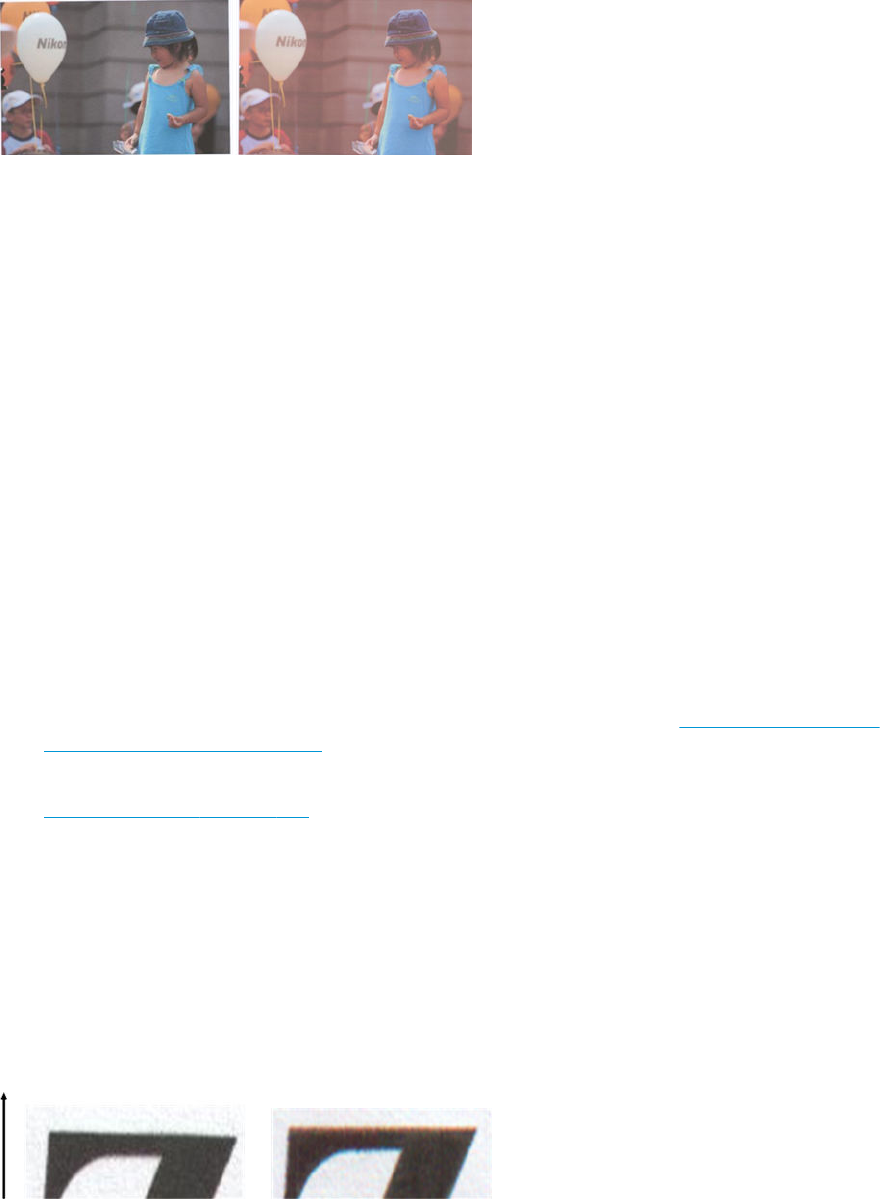
Aktionen
1. Vergewissern Sie sich, dass Sie vor dem Scannen in den Scaneinstellungen die richtige Papiersorte
ausgewählt haben.
2. Bei Kopien müssen Sie bedenken, dass eine gute Farbübereinstimmung zwischen Vorlage und Kopie nur
dann zu erreichen ist, wenn beide auf dem gleichen Papier gedruckt werden. Beim Scannen in eine Datei
lässt sich eine gute Farbübereinstimmung nur dann erreichen, wenn der Monitor farbkalibriert ist oder
der Norm sRGB bzw. AdobeRGB entspricht.
3. Wenn die obigen Bedingungen erfüllt sind, sollten Sie weiterhin bedenken, dass verschiedene
Scannereinstellungen das endgültige Farbergebnis beeinflussen können, wie etwa Kontrast,
Hintergrundbereinigung, Art des Inhalts und Papiersorte. Um die bestmöglichen Farben zu erzielen,
stellen Sie Kontrast und Hintergrundbereigung auf 0, legen die Art des Inhalts auf Bild fest und wählen
die Papiersorte aus, die der zu scannenden Vorlage entspricht (verwenden Sie im Zweifelsfall
Fotopapier).
4. Beachten Sie, dass die Bildkorrektureinstellungen nach einer gewissen Zeit automatisch auf die
Standardwerte zurückgesetzt werden. Beim Scannen der gleichen Vorlage kann es also zu
verschiedenen Ergebnissen kommen, wenn Sie die Einstellungen nicht überprüfen, bevor Sie den
Auftrag starten.
5. Wenn Sie in eine PDF-Datei gescannt haben, versuchen Sie, die PDF-Datei mit Adobe Acrobat zu öffnen
und sie als PDF/A-Datei zu speichern. Weitere Informationen finden Sie unter http://www.adobe.com/
products/acrobat/standards.html (nur auf Englisch).
6. Um die besten Farbergebnisse zu erzielen, reinigen und kalibrieren Sie den Scanner, wie unter
„Scannerwartung“ auf Seite 165 beschrieben.
7. Stellen Sie den Scanner nicht im direkten Sonnenlicht oder neben Wärme- oder Kältequellen auf.
Farbränder
Das Problem der "Farbränder" tritt auf, wenn der Scanner durch einen fehlerhaften Papiervorschub und/oder
eine Fehlkalibrierung beeinträchtigt wird. Ein gewisser Betrag an Farbrändern ist jedoch unvermeidbar,
besonders bei hohen Scangeschwindigkeiten. Sie finden sich an den Rändern von scharfem, schwarzem Text
vor weißem Hintergrund, wie im folgenden Beispiel (Vorlage links, gescanntes Bild rechts). Bitte beachten Sie
den schwarzen Pfeil, der die Scanrichtung angibt.
DEWW Farbränder 221